Linux Dash అనేది మీ సిస్టమ్ పనితీరు మరియు స్థితిని పర్యవేక్షించే లైట్ వెయిట్ సిస్టమ్ సర్వర్ మానిటరింగ్ టూల్. ఇది వెబ్ ఆధారిత ఇంటర్ఫేస్ను కలిగి ఉంది, ఇక్కడ మీరు సిస్టమ్ స్థితి, నెట్వర్క్ సమాచారం, అప్లికేషన్లు మరియు మరిన్నింటిని చూస్తారు. మీరు మీ Raspberry Pi పరికర పనితీరును పర్యవేక్షించాలనుకుంటే, మీరు ఈ సాధనాన్ని మీ సిస్టమ్లో ఇన్స్టాల్ చేయవచ్చు, ఇది అన్ని Linux ఆపరేటింగ్ సిస్టమ్లలో సమర్థవంతంగా రన్ అవుతుంది.
ఈ కథనంలో, రాస్ప్బెర్రీ పైలో Linux Dashని ఎలా సెటప్ చేయాలో చూద్దాం.
రాస్ప్బెర్రీ పైలో Linux Dashని ఎలా సెటప్ చేయాలి
Raspberry Pi కోసం Linux Dashని ఇన్స్టాల్ చేయడం మరియు సెటప్ చేయడం చాలా కష్టమైన పని కాదు మరియు మీరు కొన్ని దశల్లో పూర్తి చేయవచ్చు. Raspberry Piలో Linux Dashని సెటప్ చేయడానికి క్రింది గైడ్ని అనుసరించండి.
దశ 1: ముందుగా మనం Gitని ఇన్స్టాల్ చేయాలి; మీ రాస్ప్బెర్రీ పై సిస్టమ్లో Gitని ఇన్స్టాల్ చేయడానికి టెర్మినల్ను తెరిచి, క్రింద పేర్కొన్న ఆదేశాన్ని టైప్ చేయండి.
$ సుడో సముచితమైనది ఇన్స్టాల్ git
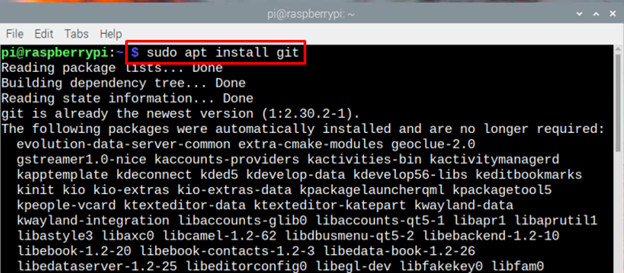
దశ 2: మీ రాస్ప్బెర్రీ పై సిస్టమ్లో ఇన్స్టాల్ చేయబడిన Git వెర్షన్ కోసం తనిఖీ చేయడానికి మీరు కింది ఆదేశాన్ని కూడా టైప్ చేయవచ్చు.
$ git --సంస్కరణ: Telugu

దశ 3: తదుపరి ఇన్స్టాలేషన్కు ముందు ప్యాకేజీల జాబితాను అప్డేట్ చేద్దాం మరియు ఆ ప్రయోజనం కోసం క్రింద ఇవ్వబడిన ఆదేశాన్ని టైప్ చేయండి:
$ సుడో సముచితమైన నవీకరణ 
దశ 4: Raspberry Piలో Linux Dashని ఆపరేట్ చేయడానికి, మేము Apache సర్వర్ని ఉపయోగిస్తాము, కింది ఆదేశాన్ని ఉపయోగించి మీరు దాని అవసరమైన PHP డిపెండెన్సీలతో ముందుగా దీన్ని ఇన్స్టాల్ చేయాలి:
$ సుడో సముచితమైనది ఇన్స్టాల్ apache2 php git php-json php-common php-xml 
దశ 5: ఇప్పుడు, Apache యొక్క ఇన్స్టాలేషన్ పూర్తయినందున, Apache సర్వర్ని Raspberry Pi సిస్టమ్లో ప్రారంభించి, ప్రారంభించాల్సిన సమయం ఆసన్నమైంది.
ప్రారంభించడానికి:
$ సుడో systemctl ప్రారంభం apache2 
పనిచేయటానికి:
$ సుడో systemctl ప్రారంభించు అపాచీ2 
దశ 6: ఇప్పుడు, దీనిని ఉపయోగించి డైరెక్టరీని మార్చండి:
$ cd / ఉంది / www / html 
దశ 7: Git నుండి Linux Dash ఫైల్లను క్లోన్ చేయడానికి దిగువ-ఇచ్చిన ఆదేశాన్ని అనుసరించండి:
$ సుడో git క్లోన్ https: // github.com / afaqurk / linux-dash.git 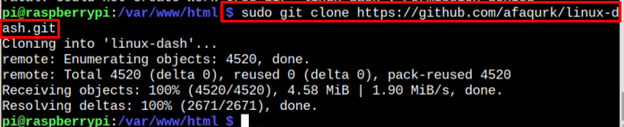
దశ 8: ఇప్పుడు మేము సెటప్ ప్రాసెస్తో దాదాపు పూర్తి చేసాము, ఇప్పుడు సర్వర్ని రీలోడ్ చేయడానికి సమయం ఆసన్నమైంది. రీలోడ్ చేయడానికి దిగువ పేర్కొన్న ఆదేశాన్ని అనుసరించండి:
$ సుడో systemctl apache2ని రీలోడ్ చేయండి 
దశ 9: ఇప్పుడు, మీరు మీ రాస్ప్బెర్రీ పై యొక్క IP చిరునామాను కనుగొనవలసి ఉంటుంది మరియు మీరు దీన్ని ఉపయోగించవచ్చు config అయితే ఈ ప్రయోజనం కోసం ఆదేశం:
$ ifconfig 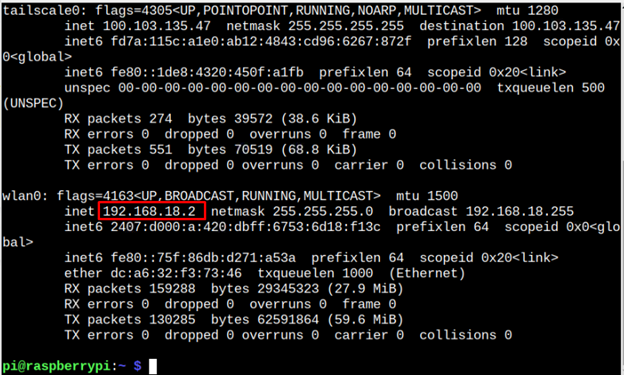
దశ 10 : మీ బ్రౌజర్ని తెరిచి, దానితో పాటు హోస్ట్ చిరునామాను టైప్ చేయండి '/ linux-dash/#/system-status” . ఈ దృష్టాంతంలో ఇది 192.168.18.2.
http: //< Pi_IP >/ linux-dash / #/సిస్టమ్-స్టేటస్ 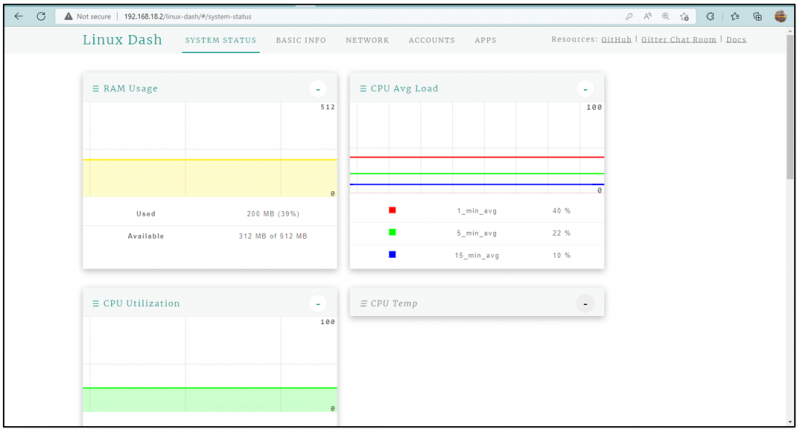
దశ 11: ఇప్పుడు మీరు పూర్తి చేసారు! Linux Dash స్క్రీన్ మీ ముందు కనిపిస్తుంది. ఇది క్రింది చిత్రంలో హైలైట్ చేయబడిన 5 నిలువు వరుసలను కలిగి ఉంది:
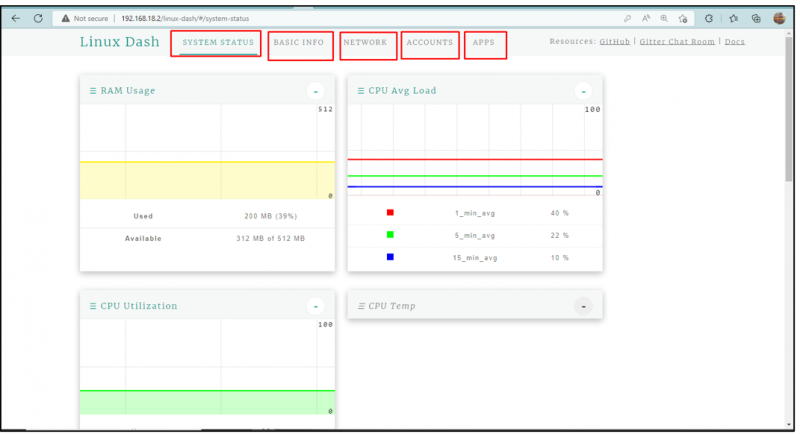
సిస్టమ్ స్థితి కాలమ్
మీరు Linux Dashని తెరిచినప్పుడు, ఇది సిస్టమ్ స్థితి కాలమ్ను చూపుతుంది, అది ప్రదర్శించే మరో 3 విభజనలను కలిగి ఉంటుంది RAM వినియోగం వ్యవస్థ యొక్క, CPU సగటు లోడ్ , మరియు CPU వినియోగం :
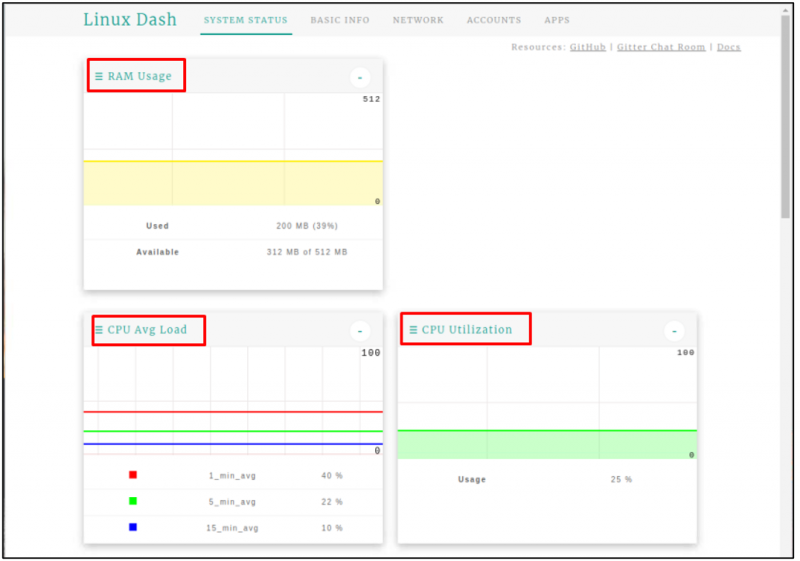
ప్రాథమిక సమాచారం
రెండవ నిలువు వరుస అనేది OS సమాచారం, CPU సమాచారం మరియు మెమరీ సమాచారం వంటి సిస్టమ్ యొక్క ప్రాథమిక సమాచారాన్ని ప్రదర్శించే ప్రాథమిక సమాచార కాలమ్:
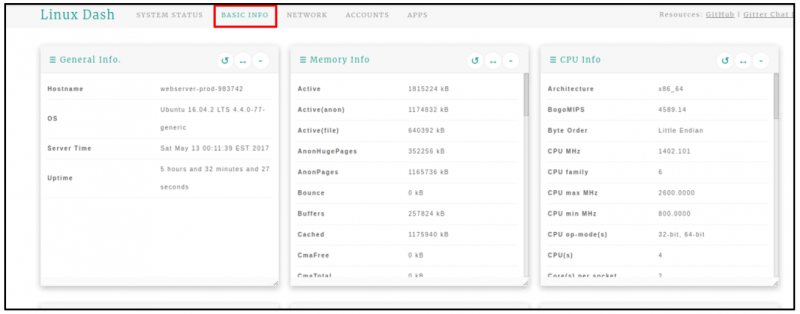
నెట్వర్క్
జాబితాలో తదుపరిది నెట్వర్క్ వంటి మొత్తం నెట్వర్క్ సంబంధిత సమాచారాన్ని ప్రదర్శించే కాలమ్ IP చిరునామా , పింగ్ వేగం , నెట్వర్క్ కనెక్షన్ , అప్లోడ్ బదిలీ రేటు , మరియు బదిలీ రేటును డౌన్లోడ్ చేయండి :.
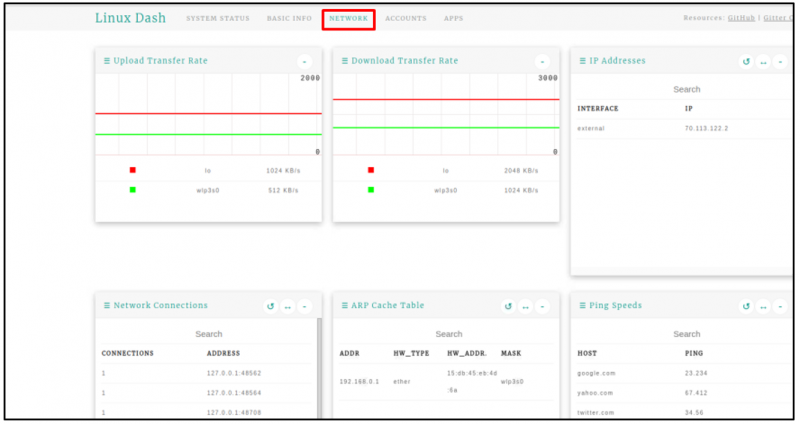
ఖాతాలు
లో ఖాతాలు ట్యాబ్ వినియోగదారుల సమాచారాన్ని కనుగొనండి:
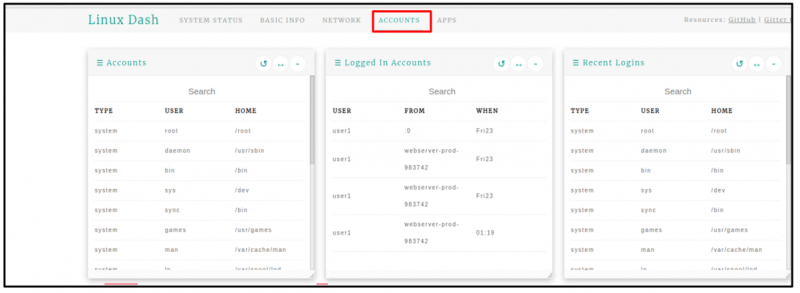
యాప్లు
పేరు సూచించినట్లుగా, ఇది ఇన్స్టాల్ చేయబడిన సమాచారాన్ని అందిస్తుంది యాప్లు :
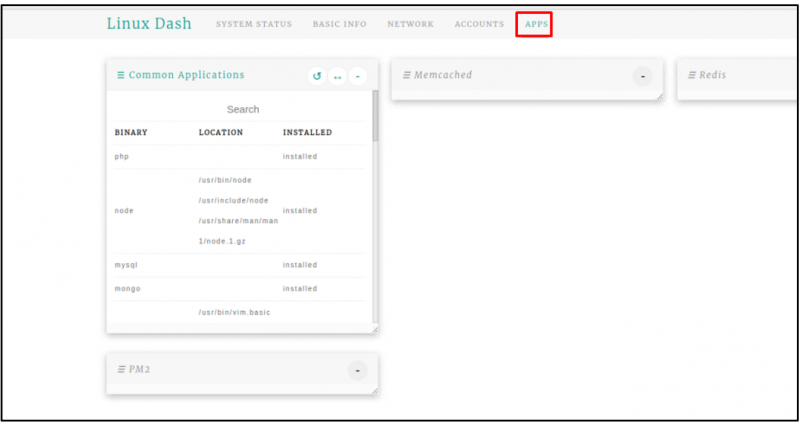
ముగింపు
Linux Dash అనేది శక్తివంతమైన Linux-ఆధారిత పర్యవేక్షణ సాధనం, ఇది పరికరం యొక్క RAM వినియోగం, CPU వినియోగం, నెట్వర్క్లు, యాప్లు మరియు మరెన్నో వంటి వివిధ వనరులను పర్యవేక్షించడానికి ఉపయోగించబడుతుంది. Raspberry Piలో Linux Dashని సెటప్ చేయడానికి, మీరు GitHub వెబ్సైట్ నుండి సెటప్ ఫైల్లను క్లోనింగ్ చేయడం ద్వారా మీ సిస్టమ్లో Linux Dashని ఇన్స్టాల్ చేయాలి. Apache మరియు PHP మాడ్యూల్లను ఇన్స్టాల్ చేసిన తర్వాత, మీరు Raspberry Pi హోస్ట్ చిరునామాను ఉపయోగించి ఏదైనా బ్రౌజర్ ద్వారా Linux Dash వెబ్ ఇంటర్ఫేస్ను సులభంగా యాక్సెస్ చేయవచ్చు.